|
|
 |
Neste artigo vou apresentar a view Image do Xamarin.Forms apresentando seus principais recursos e mostrando como tornar uma imagem clicável com GestureRecognizer. |
No artigo anterior apresentei algumas das propriedades da view Image mostrando como podemos exibir imagens locais e remotas.
Neste artigo vou mostrar como tornar uma imagem clicável usando os recursos da classe GestureRecognizer.
A view Image não possui um evento de clique ou toque que podemos usar para interação com o usuário.
Para podermos obter uma interação com a view Image podemos adicionar o gesto de toque à view de forma que ele seja utilizado para detecção de toque.
O gesto de toque é implementado usando a classe TapGestureRecognizer. (Nota : esse recurso pode ser adicionar a outras views)
Para tornar um elemento de interface do usuário clicável com o gesto de toque fazemos assim:
- Criamos uma instância da classe TapGestureRecognizer;
- Manipulamos o evento Tapped ;
- Adicionamos o novo reconhecedor de gesto para a coleção de GestureRecognizers sobre o elemento de interface do usuário;
1 var tapGestureRecognizer = new TapGestureRecognizer();
2 tapGestureRecognizer.Tapped += (s, e) => {
// código para executar após o toque
};
3 image.GestureRecognizers.Add(tapGestureRecognizer);
|
Por padrão a imagem irá responder a um único toque.
Para alterar esse comportamento configure a propriedade NumberOfTapsRequired para aguardar um toque duplo (ou mais toques se necessário).
tapGestureRecognizer.NumberOfTapsRequired = 2; // toque duplo
Quando NumberOfTapsRequired for definido com um valor acima de um, o manipulador de eventos será executado somente se os toques ocorrerem dentro de um determinado período de tempo (este período não é configurável). Se o segundo (e os demais) toque ocorrer dentro deste prazo eles são ignorados e a contagem é reiniciada.
Um reconhecedor de toque pode ser adicionado a um controle via código XAML usando propriedades anexadas.
A sintaxe para adicionar um TapGestureRecognizer a uma imagem pode ser vista a seguir:
<?xml version="1.0" encoding="utf-8" ?>
<ContentPage xmlns="http://xamarin.com/schemas/2014/forms"
xmlns:x="http://schemas.microsoft.com/winfx/2009/xaml"
x:Class="App_Image.Pagina1">
<StackLayout VerticalOptions="Center" HorizontalOptions="Center">
<Image Source="maco1b.jpg">
<Image.GestureRecognizers>
<TapGestureRecognizer
Tapped="OnTapGestureRecognizerTapped"
NumberOfTapsRequired="2" />
</Image.GestureRecognizers>
</Image>
</StackLayout>
</ContentPage>
|
Como exemplo vamos implementar um reconhecedor de toque à uma imagem de forma a oferecer uma melhor experiência ao usuário.
Requisitos necessários :
- Visual Studio 2015 Community (Pode usar a partir do VS 2013)
- Xamarin Studio Starter Edition
Tornando uma imagem clicável com GestureRecognizer
Abra o projeto App_Image criado no artigo anterior.
Agora abra o arquivo App.cs do projeto App.Image e altere o código conforme abaixo:
using System.Threading.Tasks;
using Xamarin.Forms;
namespace App_Image
{
public class App : Application
{
public App()
{
Image imagemMonkey = new Image
{
Source = "monkey.png",
Aspect = Aspect.AspectFit,
HorizontalOptions = LayoutOptions.End,
VerticalOptions = LayoutOptions.Fill
};
var tapGestureRecognizer = new TapGestureRecognizer();
tapGestureRecognizer.Tapped += async (s, e) =>
{
imagemMonkey.Opacity = .5;
await Task.Delay(1000);
imagemMonkey.Opacity = 1;
};
imagemMonkey.GestureRecognizers.Add(tapGestureRecognizer);
MainPage = new ContentPage
{
BackgroundColor = Color.Silver,
Content = new StackLayout
{
Spacing = 0,
VerticalOptions = LayoutOptions.Center,
Orientation = StackOrientation.Vertical,
Children = { imagemMonkey }
}
};
}
protected override void OnStart()
{
// Handle when your app starts
}
protected override void OnSleep()
{
// Handle when your app sleeps
}
protected override void OnResume()
{
// Handle when your app resumes
}
}
}
|
No código estamos tornando a imagem clicável e no manipulador de evento Tapped estamos usando a propriedade Opacity da imagem e os comandos ascyn e await para que a ação do delay seja executada de forma assíncrona.
Assim ao clicar na imagem ela escurecerá e após 1 segundo retornará a sua opacidade normal provocando a sensação de estar respondendo ao toque.
Executando o projeto iremos obter a primeira imagem, e, após clicar, veremos a segunda, que após 1 segundo retorna ao normal.
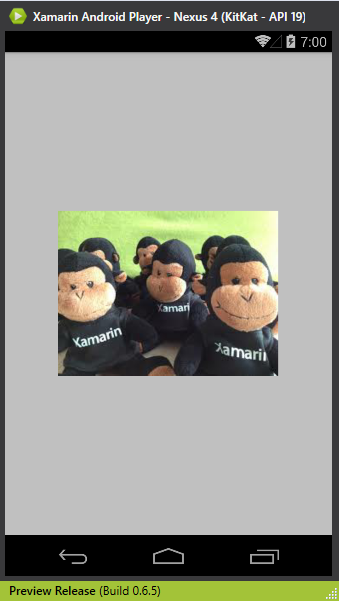 |
 |
Pegue o
projeto aqui :
![]() App_Image2.zip (sem as referências)
App_Image2.zip (sem as referências)
Deus nunca foi visto por alguém. O Filho
unigênito (Jesus), que está no seio do Pai, esse o revelou.
João 1:18
|
Veja os
Destaques e novidades do SUPER DVD Visual Basic
(sempre atualizado) : clique e confira !
Quer migrar para o VB .NET ?
Quer aprender C# ??
Quer aprender os conceitos da Programação Orientada a objetos ? Quer aprender o gerar relatórios com o ReportViewer no VS 2013 ? |
Gostou ? ![]() Compartilhe no Facebook
Compartilhe no Facebook
![]() Compartilhe no Twitter
Compartilhe no Twitter
Referências:
-
Super DVD Vídeo Aulas - Vídeo Aula sobre VB .NET, ASP .NET e C#
-
Super DVD C# - Recursos de aprendizagens e vídeo aulas para C#
-
Curso Fundamentos da Programação Orientada a Objetos com VB .NET

-
Xamarim Studio - Desenvolvimento Multiplataforma com C# (Android, iOS e Windows)
-
Xamarim - Criando Apps com o Visual Studio e C# (vídeo aula)
-
https://developer.xamarin.com/guides/xamarin-forms/xaml/xaml-basics/data_binding_basics/
